先前介紹過許多 iOS 捷徑腳本,包括可以下載 YouTube 影片的工具等等;但本次要介紹的捷徑小工具,可以一次下載 Facebook、Instagram 以及 YouTube 影片,只要複製網址,並直接在通知中心或桌面上啟用「萬能下載器」,就可以直接將影片存到 iPhone 中,而且不用下載任何 App!

腳本的使用方式很簡單,重點在於如何複製各個社群平台上的影片網址,以下就如何在 iPhone 上下載 Facebook、IG 以及 YouTube 影片的方式介紹給大家!
如何安裝 iPhone 萬能下載器腳本
打開 iPhone,進入本網頁後點選右邊連結安裝「萬能下載器」:點此安裝萬能下載器腳本。
點擊連結後,會跳出 iOS 的捷徑 App,如果沒有跳出來,可以到 App Store 免費下載「捷徑」(請點此下載),這個軟體過去叫做 Workflow,被蘋果收購後就成了 iOS 裡內建的小工具了。
點右上角的「完成」,就可以看到腳本安裝完畢。
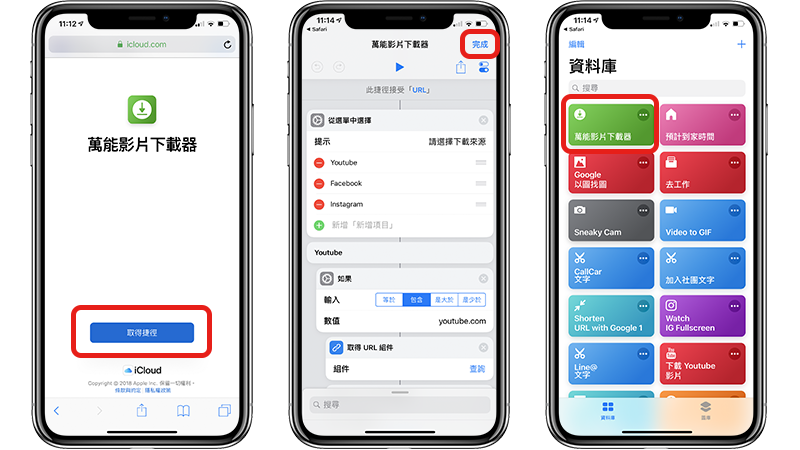
這個腳本可以在「捷徑」App 中啟用,但這樣每次都還要刻意開 App,很麻煩;所以這裡我們點捷徑圖示右上角的「・・・」,進入編輯畫面後,點右上角的設定鈕,在這邊開啟「顯示於小工具」:
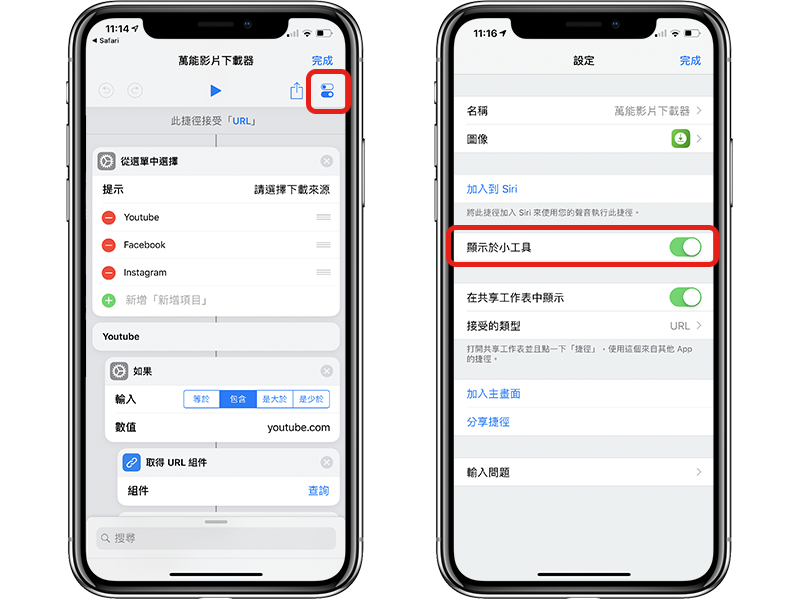
這樣以後每次要起用這個腳本時,就可以在 iPhone 的 Widget 小工具列中啟動囉!常用的腳本一樣都可以這樣設定!
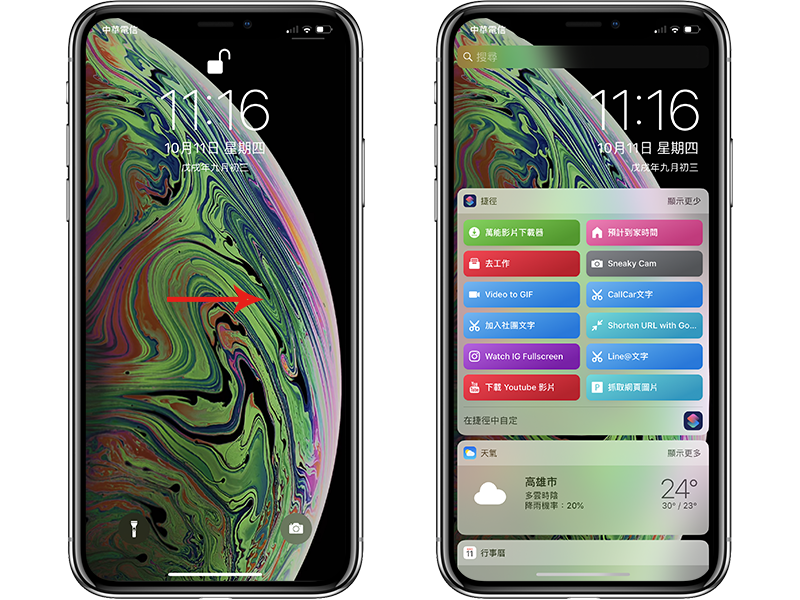
iPhone 如何下載 Facebook 影片
打開 Facebook 影片後,點一下「分享」鈕,就可以在分享介面中點選「複製連結」,將 Facebook 影片的網址複製下來。
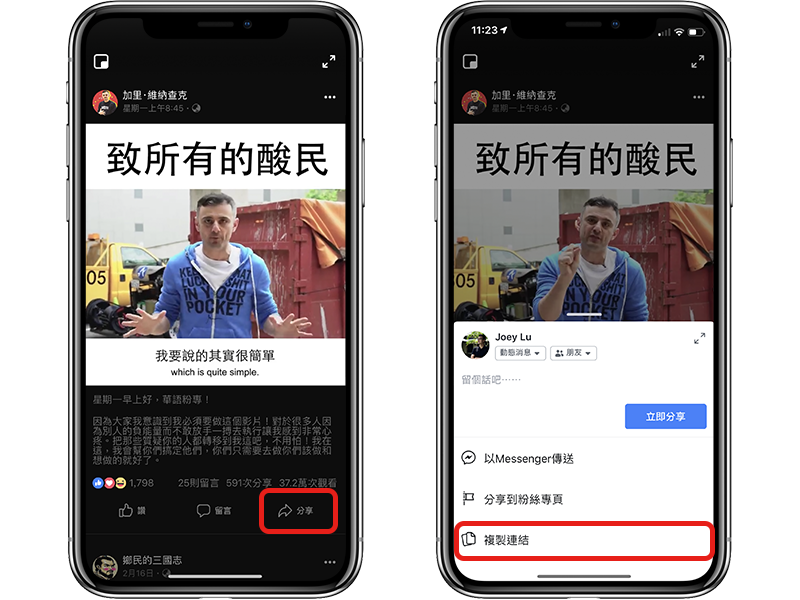
複製完 Facebook 影片網址後,啟用腳本「萬能下載器」,便會詢問你網址是哪個平台上的;點一下「Facebook」即可:
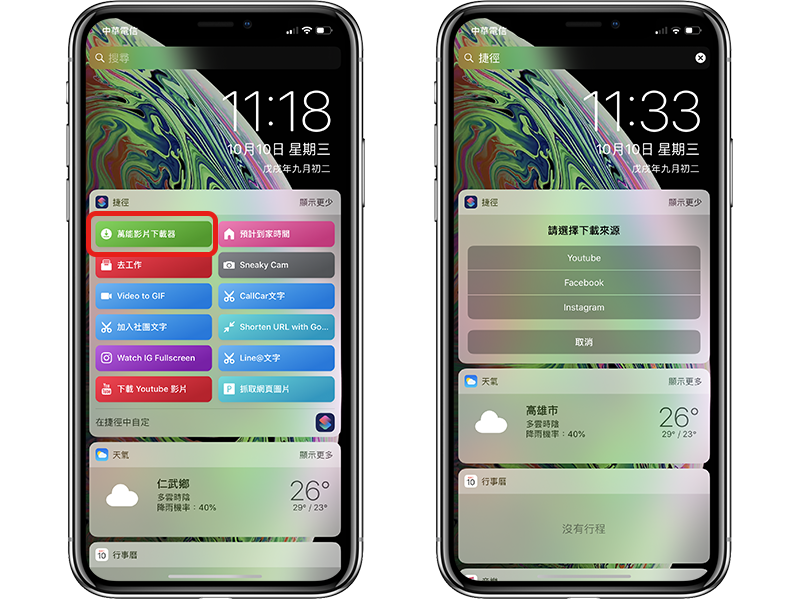
有些平台會詢問你要下載的影片畫質為何,點選完畢後,iOS 腳本就會開始運行;這時不要離開此畫面,靜靜等待他進度條跑完:
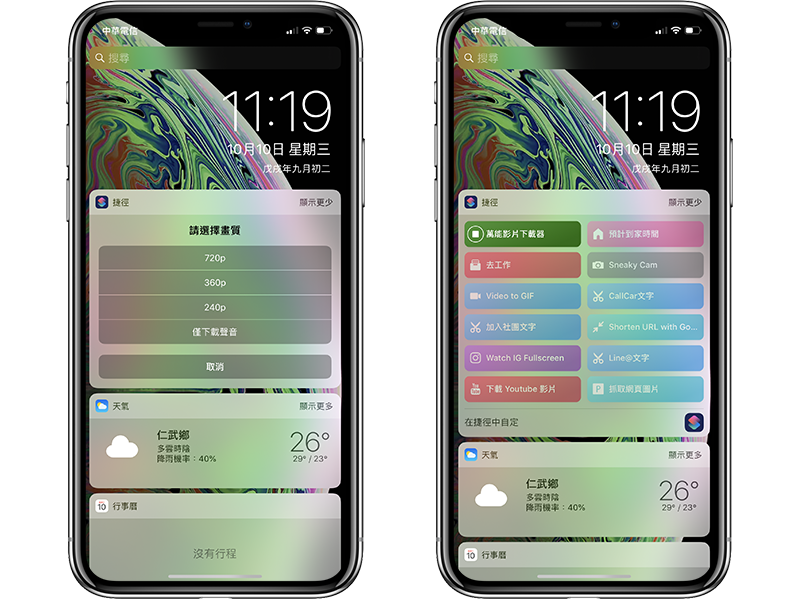
iPhone 下載完影片後就會跳出通知!
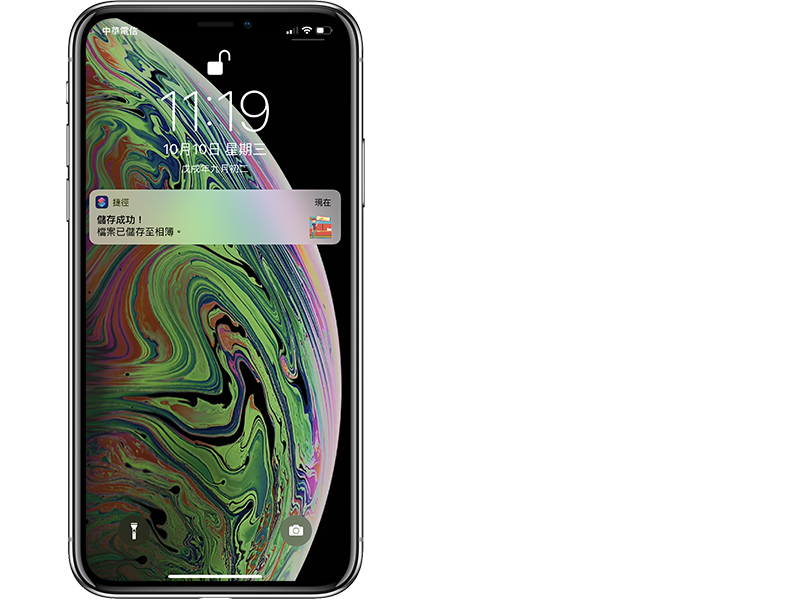
要注意的是,這個腳本只能用來下載「公開的」Facebook 影片,如果是私人的或不公開社團中的影片就沒辦法囉!
如何下載 Instagram 照片/影片
上面是教你如何用 iPhone 下載 Facebook 影片,但其實 Instagram 或 YouTube 影片的下載方式都是一樣的,複製網址後直接啟用「萬能下載器」即可。
在 Instagram 的照片 or 影片上,點一下右上角的「・・・」鈕,並點「複製連結」即可。
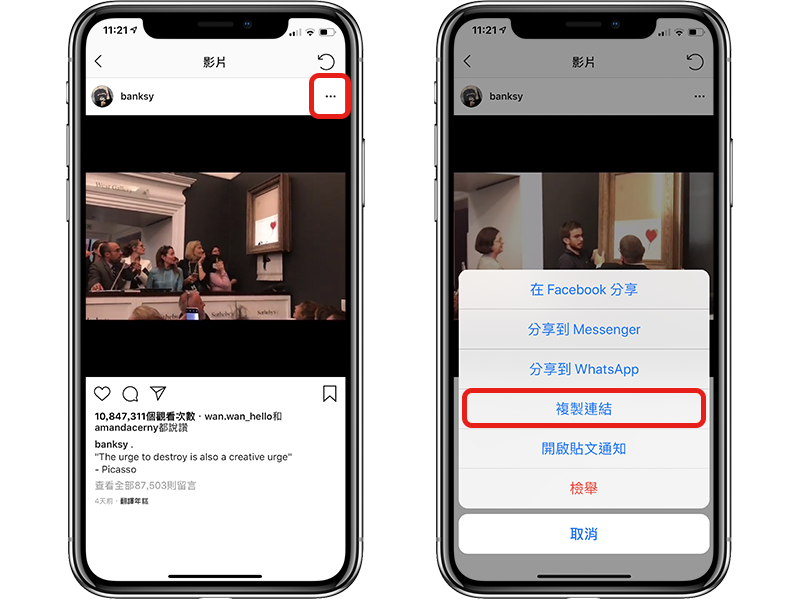
複製連結後,從通知中心或桌面啟用萬能下載器即可開始下載。
iPhone 如何下載 YouTube 影片
在 YouTube 上下載的方式也一樣容易,點一下影片下的「分享」鈕,就可以在選單中選擇「複製連結」。
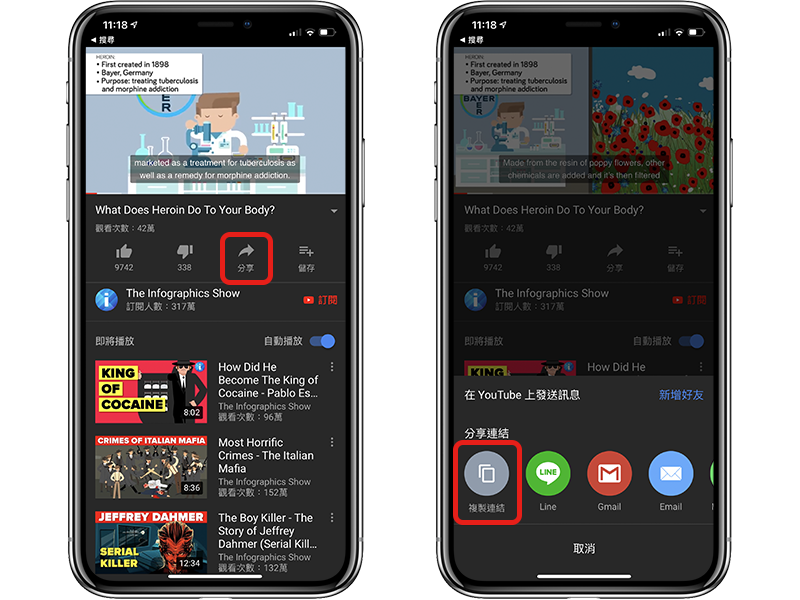
之後同樣啟用萬能下載器就 OK 囉!這個腳本同樣受到 YouTube 保護版權的限制,無法用來下載一些歌手的 MV,但用來收藏 YouTuber 們的作品是沒問題的。(記得不要重新上傳即可)
更多 iOS 捷徑小工具

Instagram 上的九宮格拼圖是怎麼做的?iOS 12「捷徑」就能幫你輕鬆辦到
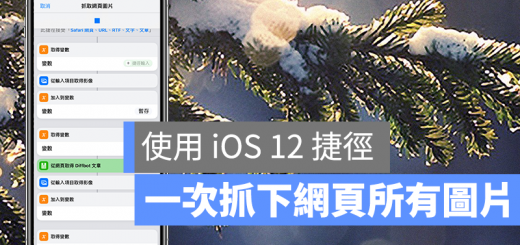
使用 iPhone 批次儲存網頁所有圖片,iOS 12「捷徑」即可辦到

使用 iOS 12「捷徑」 也能快速為 iPhone 截圖套上外框

「Siri 捷徑」使用教學,教你設定 Siri 聽得懂的字動畫腳本

用 iOS 12 的捷徑將 Live Photo 原況照片做成來回播放的 GIF
